Simply CRM bietet Ihnen die E- Mail-App, mit der Sie E-Mail-Vorlagen für Ihre E-Mail-Marketingkampagnen vordefinieren können. Mit dieser App können Sie sehr reaktionsschnelle HTML-E-Mails erstellen und an alle Ihre Kunden senden.
Unser System enthält viele nützliche Varianten zum Einbinden von E-Mails, Einladungen, Erinnerungen und Dankesnotizen. Das kratzt jedoch nur an der Oberfläche.
Mit Simply können Sie auch Ihre eigenen Vorlagen von Grund auf neu erstellen. Verwenden Sie unseren leistungsstarken und intuitiven Vorlagen-Builder oder importieren Sie Ihre vorgefertigten Vorlagen von einem anderen Ort.
So erstellen Sie E-Mail-Vorlagen
Bevor Sie die integrierten E-Mail-Vorlagen verwenden können, müssen Sie zunächst die E -Mail-App in Ihrer Instanz aktivieren. Gehen Sie dazu zu Ihren Einstellungen und wählen Sie Apps unter App Management .
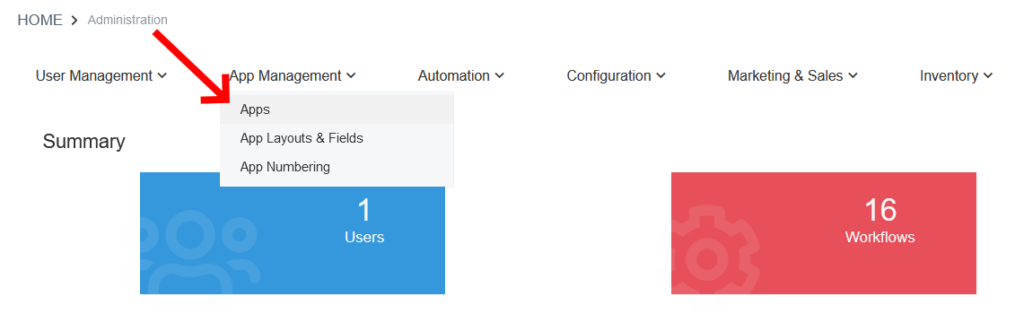
Suchen Sie im Simply App Store die E-Mail- App und klicken Sie auf der Karte auf Aktivieren .
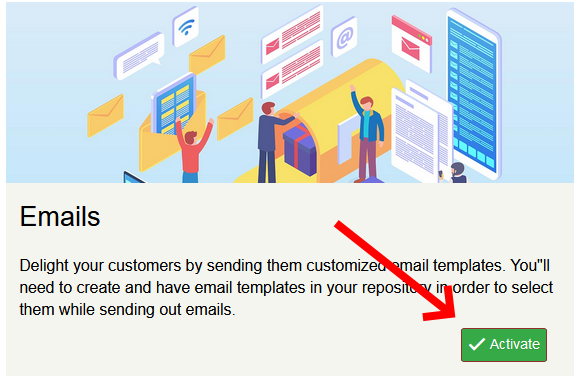
Sie sollten eine Benachrichtigung erhalten, die Sie darüber informiert, dass die App erfolgreich auf Ihrer Instanz installiert wurde.

Wenn Sie E – Mails installieren, wählen Sie die Option Extras auf der linken Menü und drücken Sie E – Mail – Vorlagen.
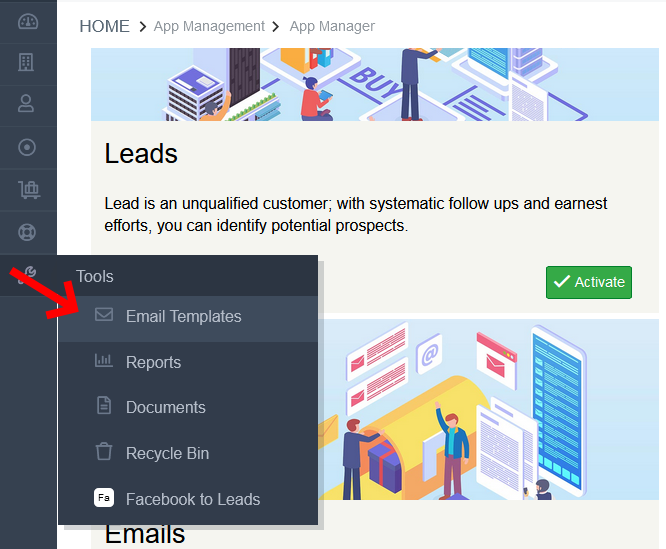
Auf diese Weise öffnen Sie die Listenansicht der vordefinierten E-Mail-Vorlagen in Simply CRM .
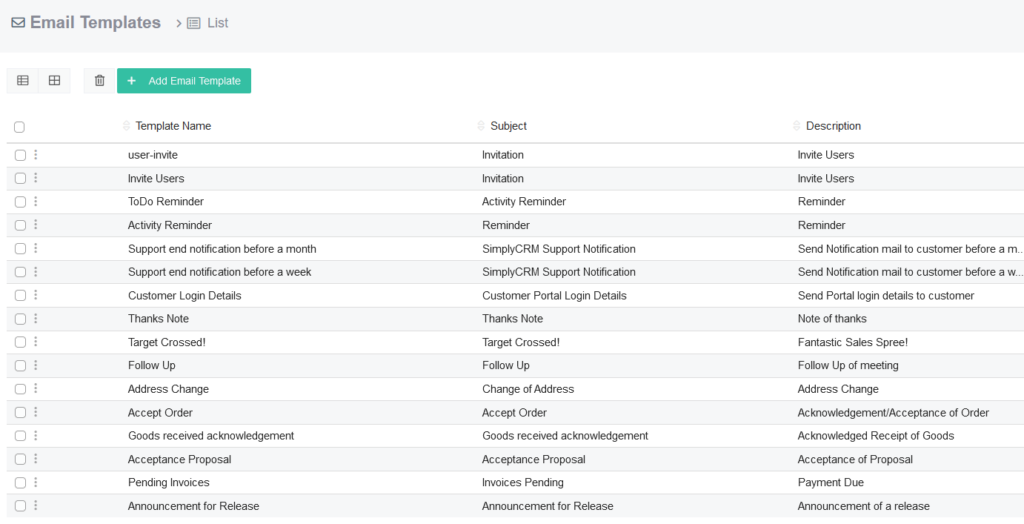
Die im obigen Bild gezeigten Vorlagen sind mit jeder Instanz von Simply CRM vorinstalliert. Durchsuchen Sie sie und prüfen Sie, ob Sie sie für Ihr eigenes Unternehmen verwenden können.
Sie können auf eine beliebige Vorlage in der Liste klicken, um die Detailansicht zu öffnen. Anschließend können Sie die Vorlage an Ihre Bedürfnisse anpassen.
Wenn Sie beispielsweise auf Anmeldedetails für das Kundenportal klicken, wird ein Fenster geöffnet, in dem die E-Mail-Vorlage und ihre Eigenschaften angezeigt werden.
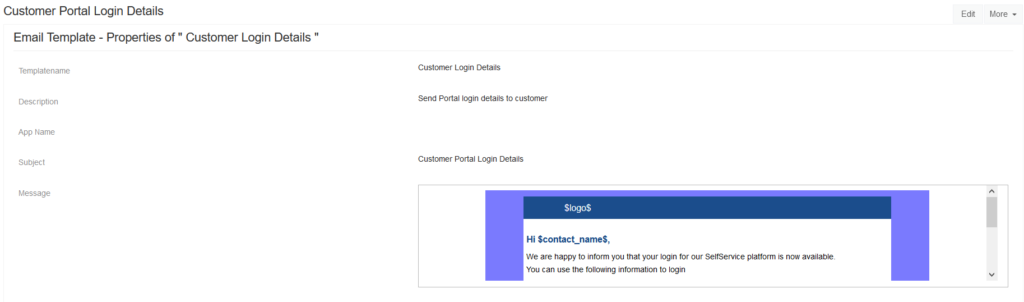
Mit den Schaltflächen in der oberen rechten Ecke können Sie vorhandene E-Mail-Vorlagen bearbeiten, duplizieren oder löschen.

Wenn Sie eine neue E-Mail-Vorlage erstellen möchten, klicken Sie oben links auf die Schaltfläche E-Mail-Vorlage hinzufügen.
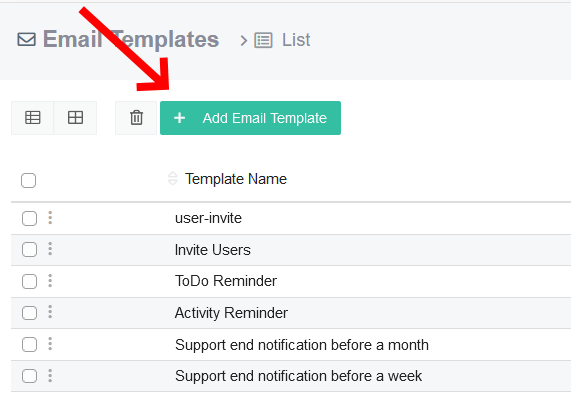
Um Variablen hinzuzufügen, wählen Sie im Abschnitt Beschreibung der E-Mail-Vorlage die App und das Feld aus, deren Daten Sie in die E-Mail-Vorlage aufnehmen möchten. Sobald Sie das Feld ausgewählt haben, wird die Variable automatisch zur Position Ihres Cursors hinzugefügt.
Wichtig: Sie können nur Variablen zur E-Mail-Betreffzeile oder zum E-Mail-Text hinzufügen.
Wenn Sie beispielsweise Kontakte als App und Vorname als Feld auswählen und dabei den Mauszeiger im Feld Betreff halten , wird die Variable $ Kontakte-Vorname $ generiert .

Wenn Sie den E-Mail-Text bearbeiten möchten, verwenden Sie den unten gezeigten erweiterten visuellen Editor. Sie können Ihre Vorlage mit unserem Drag-and-Drop-Builder bearbeiten oder HTML / CSS-Code direkt eingeben.
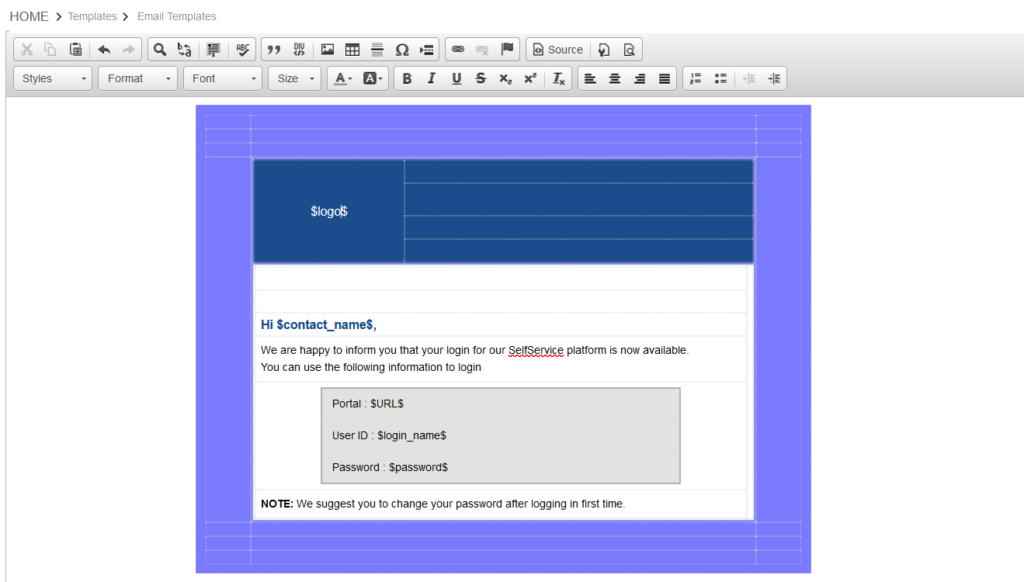
Bearbeiten Sie die E-Mail-Vorlage gemäß Ihren persönlichen Anforderungen und Referenzen. Fügen Sie Ihren eigenen Text, Ihre eigenen Bilder und Formatierungen hinzu, um das Branding Ihres Unternehmens auf die E-Mails anzuwenden.
Nachdem Sie die Bearbeitung abgeschlossen haben, klicken Sie auf die Schaltfläche Speichern am unteren Bildschirmrand.
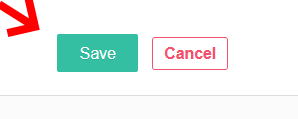
Verwendung von E-Mail-Vorlagen
Wenn Sie mit dem Erstellen Ihrer E-Mail-Vorlagen fertig sind, können Sie diese an jeden Kontakt im System senden.
Wenn Sie sich nicht sicher sind, wie Sie E-Mails von Simply CRM senden sollen, lesen Sie bitte unsere ausführliche Anleitung zu Mail Manager . Dort finden Sie Anweisungen, wie Sie Ihr E-Mail-Konto in Mail Manager integrieren und E-Mails direkt aus Simply CRM senden können.
Wenn Sie E-Mails automatisieren möchten, können Sie Workflows so konfigurieren , dass E-Mail-Vorlagen gesendet werden, wenn Ihre vordefinierten Bedingungen erfüllt sind.







